WAVをMP4に変換する方法:ベスト5の役立つソリューション[2023]
 更新者 リサ・オウ / 10年2022月16日00:XNUMX
更新者 リサ・オウ / 10年2022月16日00:XNUMX最も一般的で人気のあるファイル形式の4つは、WAVとMP4です。 WAVがオーディオファイルであるのに対し、MPXNUMXはオーディオを含むことができるビデオファイル形式であるという事実は別として、ファイルサイズ、品質、および互換性は、これらの形式のXNUMXつの重要な違いです。 オーディオファイルや音楽ファイルからミュージックビデオやスライドショーを作成する場合は、ビデオファイルに変換する必要があります。 そして、最も実用的な方法のXNUMXつ 音楽を変換する ビデオへの変換は、特にWAVファイルがある場合は、MP4として変換することです。 データ圧縮により、MP4ファイルはWAVファイルよりもはるかに小さく、幅広い互換性があります。 したがって、役立つテクニックを使用して、.wavを.mp4に変換する方法を学びます。
![WAVをMP4に変換する方法:ベスト5の役立つソリューション[2023]](https://www.fonelab.com/images/video-converter-ultimate/convert-wav-to-mp4.jpg)

ガイド一覧
パート1。FonelabVideoConverterUltimateを使用してWAVをMP4に変換する
FoneLabビデオコンバータUltimate は、ビデオファイルからオーディオファイル形式へ、またはその逆など、オーディオおよびビデオ形式を別の形式に変換するために使用できる最高のツールの4つです。 それだけでなく、このツールには、好みに応じて変換する前にビデオやオーディオを編集およびカスタマイズできるなど、いくつかの機能もあります。 また、複数のファイルをXNUMXつのファイルにマージしたり、多くのファイルを異なる形式または同じ形式に変換したりすることもできます。 そうは言っても、FoneLab Video Converter Ultimateを使用すると、WindowsまたはMacでWAVをMPXNUMXに確実に変換できます。 コンバージョンのニーズに最適なパートナーです。 以下の手順に従って、これを使用してください。
Video Converter Ultimateは、MPG / MPEGを高速かつ高出力の画像/音声品質でMP4に変換できる最高のビデオおよびオーディオ変換ソフトウェアです。
- MPG、MP4、MOV、AVI、FLV、MP3などのビデオ/オーディオを変換します。
- 1080p / 720p HDおよび4K UHDビデオ変換をサポートします。
- トリム、クロップ、回転、エフェクト、強化、3Dなどの強力な編集機能。
FoneLabビデオコンバータを使用してWAVをMP4に変換する方法の手順:
ステップ 1まず、FoneLab Video ConverterUltimateをダウンロードしてインストールします。 また、インストールプロセス後に自動的に開きます。

ステップ 2次に、メインインターフェイスで、をクリックします。 ファイルの追加 左ペインのボタンをクリックするか、 さらに 中央にサインオンして、コンピューターから変換するWAVファイルを追加します。
![[ファイルの追加]ボタンをクリックします](https://www.fonelab.com/images/video-converter-ultimate/fonelab-video-converter-ultimate-add-file.jpg)
ステップ 3ファイルを選択した後、調整するのはあなたの選択です 音量 & ディレイ オプションをクリックして 編集 ボタン。 カットすることもできます WAV クリックしてファイル期間 カット
![[編集]ボタンをクリックします](https://www.fonelab.com/images/video-converter-ultimate/fonelab-video-converter-ultimate-edit-and-cut-button.jpg)
ステップ 4変更が完了したら、横にある長方形のボックスをクリックできます。 すべて変換 インターフェイスの右側のペインのオプションに移動します。 次に、 HEVC MP4 プルダウンメニューから

ステップ 5次に、に行くことができます Save メインインターフェイスの左下部分のセクションに移動し、変換されたファイルを保存する場所を選択します。
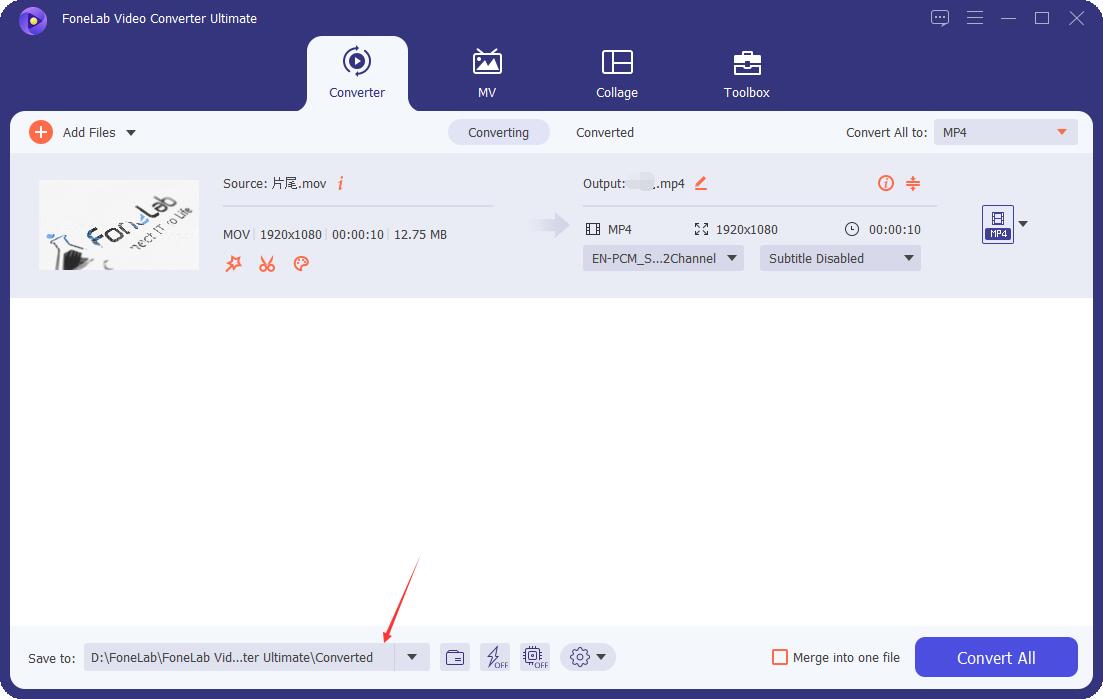
ステップ 6最後に、 すべて変換 インターフェイスの左下部分にあります。 そして、変換されたファイルは、コンピュータ上の選択したフォルダに保存されます。

これで、写真を追加したり、スライドショーを実行したりする場合は、MP4に変換されたWAVファイルを使用できます。 FoneLab Video Converter Ultimateで変換した後は、何でもできます。 実際、それは最高のWAVからMP4へのコンバーターと見なすことができます。 また、最高の機能とサポートされているファイル形式の数が多いため、このツールをお勧めします。
Video Converter Ultimateは、MPG / MPEGを高速かつ高出力の画像/音声品質でMP4に変換できる最高のビデオおよびオーディオ変換ソフトウェアです。
- MPG、MP4、MOV、AVI、FLV、MP3などのビデオ/オーディオを変換します。
- 1080p / 720p HDおよび4K UHDビデオ変換をサポートします。
- トリム、クロップ、回転、エフェクト、強化、3Dなどの強力な編集機能。
パート2。iMovieでWAVをMP4に変換する
あなたがしたい場合 バッチ変換 大きなファイルサイズのMP3からOGGファイルを使用して FoneLabビデオコンバータUltimate 最速のソリューションです。 WindowsおよびMacで、オーディオファイルをMP3からOGGに60倍の速さで変換できます。 ネットワークに接続する必要はありません。 したがって、オーディオ変換速度はWi-Fi速度によって制限されません。 大きなMP3ファイルを高品質でOGGにすばやく変換できます。
iMovieでWAVファイルをMP4に変換できますか? あなたがiPhoneまたはMacユーザーなら、おそらくこのアプリをファイルを変換する最初のオプションだと思ったことでしょう。 実は、写真や音楽を使って動画を作れるアプリとして知られています。 それとは別に、分割画面、オーディオブースター、ピクチャーインピクチャー効果などの編集機能もあります。 幸いなことに、それを使用すると、ビデオを作成することでWAVファイルをMP4形式に変換できます。 これを行う方法は次のとおりです。
iMovieを使用してMacでWAVをMP4に変換する方法の手順:
ステップ 1何よりもまず、MacでiMovieを起動します。
ステップ 2次に、をクリックします。 新規作成 新しいプロジェクトを開始します。 次に、をクリックします マイメディア オプションとインポート WAV Macからのファイルと写真。
ステップ 3次に、をクリックして写真とWAVファイルをタイムラインに追加します。 さらに サイン。 また、オーディオファイルを収容するには、画像の右側をドラッグします。
ステップ 4その後、ビデオに字幕や歌詞を追加したい場合は、そうすることができます。
ステップ 5最後に、をクリックします シェアする iMovieのメインインターフェイスの右上にあるアイコンをクリックして、最終的にビデオファイルをエクスポートします。 さらに、Facebook、Eメール、YouTubeなどに直接共有できます。
ただし、唯一の欠点は、FoneLab Video Converter Ultimateとは異なり、エクスポート時にオプションMP4が表示されないことです。 それはあなたがあなたのファイルを変換するために使用できるすべてのフォーマットを見ることができます。
パート3。VLCを使用してWAVをMP4に変換する
VLC Media Playerは、最も人気のあるメディアプレーヤーの4つでもあります。 ここでメディアやビデオを再生できるだけでなく、変換することもできます。 VLCにはファイル変換機能があります。 WAVをMPXNUMXに正確に変換しているわけではありませんが、要求を満たすこともできます。 これを使用して現在のファイル形式を別のファイル形式に変換する方法については、以下の手順を参照してください。
VLCを使用してWAVをMP4に変換する方法の手順:
ステップ 1まず、コンピューターでVLC MediaPlayerを開きます。
ステップ 2次に、 メディア メインインターフェイスの左上隅にあるメインメニューのオプション。 次に、ドロップダウンメニューで、 変換/保存 オプションを選択します。
ステップ 3その後、 Add [ファイルの選択]セクションの下にあるボタンをクリックして、ポップアップするウィンドウに変換するファイルを追加します。
ステップ 4選択が完了したら、をクリックします 変換/保存 ウィンドウの下部にあります。 次に、別のウィンドウに移動します。 そして、あなたは プロフィール セクションの下に 設定.
ステップ 5それから、WAVファイルを変換するファイル形式を選択できます。 WAVファイルをMP4に変換しているので、MP4を含むオプションを選択します。 次に、をクリックします ブラウズ 変換したファイルを保存する場所を選択します。 最後に、をクリックします 開始 変換を開始するボタン。
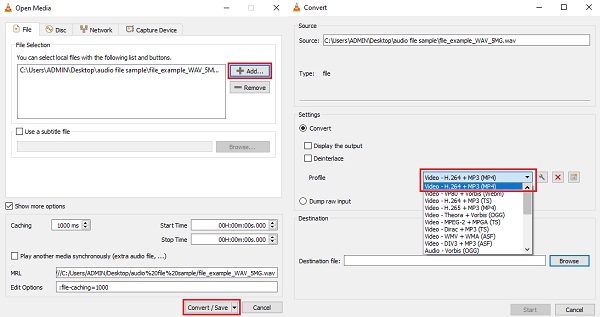
それでおしまい!
パート4。Movaviを介してWAVをMP4に変換する
WAVファイルをMP4ファイルに変換するために使用できるもう200つの機能変換ツールは、Movavi VideoConverterを使用することです。 また、多くのファイル形式をサポートしています。 このプログラムを使用すると、4を超えるモデルのデバイスでメディアを再生できます。 YouTuberの方は、WAVファイルをMPXNUMXファイルのようなビデオに変更する方法を心配する必要はありません。このツールを使用すると、この種のソーシャルネットワーキングサイトに適したものになります。 以下の手順を参照してください。
Movaviを介してWAVをMP4に変換する方法の手順:
ステップ 1まず、Movavi VideoConverterをダウンロードしてコンピューターにインストールします。
ステップ 2次に、メインインターフェイスの左上部分にある[メディアの追加]ボタンをクリックします。 次に、[オーディオの追加]オプションを選択してから、変換するWAVファイルを選択します。
ステップ 3次に、[ビデオ]タブに移動し、[MP4]アイコンをクリックします。 また、開くには 設定 セクション、あなたはチェックすることができます 歯車 のアイコンをクリックします。
ステップ 4その後、ファイルの品質とサイズを変更してファイルを小さくし、ドライブのストレージスペースを維持することができます。 次に、をクリックします ファイルを圧縮する ボタンを押して、好みに応じて設定を調整します。 そして、これらの設定を一度にファイルに適用することができます。
ステップ 5次に、をクリックします Save 変換されたファイルを保存するフォルダを選択するオプションへ。 最後に、をクリックします 変換 ボタンをクリックしてプロセスを開始します。 以上です!
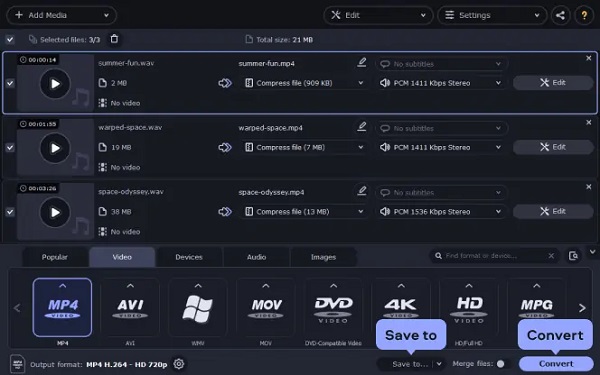
ただし、Movaviは優れたツールですが、少し複雑であるという事実を否定することはできません。 特に画面やユーザーインターフェイス(UI)は、見た目があまり良くありません。 そのため、一部のユーザーはそのために苦労しています。 そのため、FoneLab Video ConverterUltimateを強くお勧めします。 簡単でユーザーフレンドリーなツール。
パート5。WAVをMP4オンラインに変換する
ファイル形式の変換に役立つ有名なオンラインコンバーターの4つは、ZamZarを使用することです。 オンラインでファイルを変換したい場合は、この方法が最適です。 このオンラインツールは、多くのファイルタイプを変換でき、圧縮も処理できます。 ただし、ZamZarを使用することの欠点は、他のソリューションよりも変換プロセスが少し遅いことです。 したがって、このツールを使用してWAVファイルをMPXNUMXに変換する方法は次のとおりです。
WAVをMP4オンラインに変換する方法の手順:
ステップ 1まず、ZamZarOnlineファイル変換Webサイトを検索してアクセスします。
ステップ 2次に、自動的に表示されます ファイルの追加 ボタンをクリックし、変換したいWAVファイルを追加します。
ステップ 3その後、変換するWAVファイルの形式としてMP4を選択します。
ステップ 4最後に、をクリックします 変換 ボタンをクリックして、変換プロセスを開始します。 そしてそれをダウンロードしてあなたのコンピュータに保存してください。
そこに行きます!
パート6。WAVからMP4への変換に関するFAQ
1. WAVファイルを使用する利点は何ですか?
WAVファイルは非圧縮であるためストレージを大量に使用しますが、オーディオに関してはより良い品質を提供できます。 つまり、主にロスレスファイル形式として記述されます。 また、オーディオファイルの一部が失われることもありません。 したがって、このファイル形式を使用する上で有利になることのXNUMXつです。
2. WAVとMP4のどちらが良いですか?
実際のところ、これらのフォーマットには、それらを際立たせる性質があります。 WAVは、ファイルサイズが大きく、互換性のあるデバイスが限られているため、優れたオーディオ品質を備えています。 MP4には複数のメディアファイルが含まれており、ほとんどすべてのデバイスに適しています。 必要なものに応じて、どちらが優れているか、何がより多くの利益をもたらすかが決まります。
要約すると、WAVをMP4に変換する方法はたくさんあります。 そして、これら5つの有用なソリューションはすべて、信頼性が高く実行可能な方法であることを保証します。 しかし、その中で、 FoneLabビデオコンバータUltimate 変換とその機能の卓越性に関して、私たちが本当にお勧めするものです。 それにもかかわらず、選択はあなた次第です。
Video Converter Ultimateは、MPG / MPEGを高速かつ高出力の画像/音声品質でMP4に変換できる最高のビデオおよびオーディオ変換ソフトウェアです。
- MPG、MP4、MOV、AVI、FLV、MP3などのビデオ/オーディオを変換します。
- 1080p / 720p HDおよび4K UHDビデオ変換をサポートします。
- トリム、クロップ、回転、エフェクト、強化、3Dなどの強力な編集機能。
